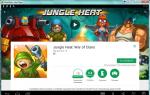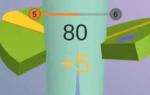Ревю на Samsung Galaxy S6 Active
Въведение
Тъй като не съм особен фен на компанията Samsung, вече съм готов да призная любовта си към нея, макар и краткотрайна. Ако не се лъжа, Samsung е единственият производител на здрави телефони, чиито технически характеристики често са еквивалентни на флагманските или са такива. Поправете ме, ако греша, но всички останали известни марки, които познавам, пълнят своите удароустойчиви и водоустойчиви устройства с повече от икономичен интериор. Не вземам предвид масата китайски супер-дупер неразрушими телефони. Kyocera и Casio идват на ум с техните Kyocera Brigadier и Casio G’zOne CA201L. Сега, както вече разбрахте, в моя преглед имам Samsung Galaxy Active, вече с индекс S6.
Корейците смятат да направят S6 Active лесно достъпен само на северноамериканския пазар, като го предлагат само на абонатите на клетъчния оператор AT&T. Galaxy S6 Active беше представен веднага след пускането на пазара на флагмана на компанията, Samsung Galaxy S6.
Samsung Galaxy S5 Active Docomo SC-02G
Трябва да се отбележи, че в момента Samsung няма планове да пусне този модел на други пазари. Е, или, да го кажем така, нищо не разбирам от тях. Не разбирам как е оправдан този подход към избора на зона за разпространение на един наистина завладяващ телефон. Вземете същия Samsung Galaxy S5 Active, който по едно време, освен в САЩ, беше пуснат и в Страната на изгряващото слънце от оператора NTT Docomo. Моделът получи индекс Docomo SC-02G.

Настоящият преглед ще стане повече информативен, отколкото проучвателен. Няма да тествам телефона за устойчивост на удар или наводняване. Нека някой друг го направи вместо мен. За мен, като човек, който рядко държи телефони Samsung в ръцете си, беше интересно да разбера какво по принцип представлява модерен удароустойчив флагман, който не е толкова малко наоколо. На места ще го свържа по един или друг начин с японските телефони, които заемат първо място в живота ми.

Цветовата палитра SGS6 Active има три опции: син (Camo Blue), снежнобял (Camo White) и сивкав (Grey). Имам само опцията в неутрално сивкаво тяло, което всъщност е по-близко до черното, но не и до есенцията.

Спецификации
Тези, които следят дейността на Samsung, вероятно са наясно, че при разработването на антивандалната серия Galaxy S Active корейците вземат за основа своите флагмански модели. 99% от S6 Active получи вътрешното оборудване на по-големия си брат Galaxy S6, без да забравяме за подходящия неразрушим компонент:
- Операционна система: Android 5.0.2 Lollipop
- Стандартна поддръжка: 4G/4G-LTE/3G/EDGE/GPRS/GSM
- Микропроцесор: 42.1 Ghz/41.5 Ghz, осем ядрен, Samsung Exynos 7420, 64-bit
- RAM: 3 Gb
- ROM: 32 Gb, UFS 2.0
- Екран: 5.1″, Quad HD, 2560×1440 pix, Super AMOLED, 577ppi, 16 милиона цвята, Corning Gorilla Glass 4
- Основна камера: 16 MPix, CMOS, 4K видеозапис, автофокус, до 120 fps, LED светкавица
- Предна камера: 5 Mpix, CMOS
- Поддържа карта с памет: microSDXC до 256 Gb
- GPS/ГЛОНАСС
- Wi-Fi a/b/g/n/ac, 5 Ghz
- Bluetooth 4.1
- IR порт
- Жак за слушалки 3.5 мм
- HDMI конектор (чрез MHL адаптер)
- Защита в съответствие с военния стандарт на САЩ MIL-STD-810G, IP68
- Батерия: Li-Ion, 3500 mAh, несменяема
- Размери: 146.9×73.6×8.8 mm
- Тегло: 150 гр
Днес можем да кажем с увереност, че корейците диктуват модата на целия свят, без да престават да се конкурират със своите конкуренти. Но това е съвсем друга тема.

Оборудване
Ето ясен пример за това как корейският маркетинг се различава от японския. За разлика от скъперниците японски производители, които в 100 от 100 случая не включват зарядно за телефоните си, в кутията с Galaxy S6 Active, освен кратка инструкция, рекламни материали и AT&T SIM карта, можете да намерите USB кабел и мрежов адаптер. Аксесоари от категорията “must have”.

Японците са сигурни, че вече използвате смартфон. Следователно вашият нов телефон ще бъде съвместим със зарядното от предишното ви устройство. Защо да повтаряте едни и същи кабели? Несъмнено има известна практичност в това. Като цяло обаче този подход към продажбите не е разбираем за обикновения ни човек.
Първо впечатление. Дизайн
Първото усещане, което изпитах, когато взех телефона, бяха необичайно големите му размери: 147x73 мм. Визуално наличието на куп пластмаса около 5.1-инчовия дисплей прави телефона да изглежда масивен. Но именно тази пластмаса със своите изпъкнали брони в ъглите е предназначена да предпази телефона от негативни последици при падане. Ще сравня Galaxy S6 Active с настоящия си основен смартфон, Sharp Aquos Zeta Docomo SH-01G. Сравнително безрамковият дизайн на Aquos Zeta, който дори получи специално име на марката EDGEST, отдавна ме научи, че телефон с голям екран (5.5″) може да бъде относително удобен, ако се използва с една ръка. Дори след повече от три дни тестване, все още не можах да свикна с размерите на Samsung. Беше необичайно да достигнеш горната част на екрана с палец. Ясно е, че можете да използвате приложения на трети страни, за да свиете екрана до оптималния размер, но извън кутията S6 Active предлага минимално ниво на използваемост за ежедневна употреба. Мисля, че екран с диагонал 4,5-4,7 инча би бил идеален тук.

Да държите телефона в ръка е удобно. Пластмасата на страните не е лъскава, което позволява на пръстите ви да се придържат уверено към тялото. Бях приятно изненадан от дебелината – само 8,8 милиметра. В същото време вътре е инсталирана несменяема батерия от 3500 mAh, което е със 700 mAh повече от същия S5 Active. Лично за мен времето на работа на смартфона не надвишава два дни и половина. Разбира се, имам предвид, че телефонът беше нов.
Прочетете също
Универсален начин за русификация на всеки американски Samsung Galaxy от всеки оператор
Мнозина се страхуват, мислят за измама, развод и т.н., въпреки че всеки десети се появява и се радва, че има телефон.
Samsung Galaxy S6 активен - руски език без ROOT и персонализирано възстановяване
Samsung Galaxy S6активен - превод на руски на стоков фърмуер без ROOT и персонализирано възстановяване.


Външно Galaxy S6 Active ми напомни на същия S5 Active. В новата версия нещо беше изрязано някъде, нещо беше заменено или разменено някъде. Като цяло косата не беше значително сресана. Не бих нарекъл дизайна на S6 Active нов. По-скоро има лифтинг на лице и гръб. Съгласете се обаче, че е трудно да се нарече такъв екстериор скучен.


Собственият Super Amoled дисплей е защитен от текущата версия на Corning Gorilla Glass 4. Картината с разделителна способност 2560 × 1440 пиксела радва окото с яснота за първите минути. Тогава в ежедневието просто не обръщате внимание на този маркетингов трик. Вече сме изпитали това с Fujitsu Arrows NX Docomo F-02G. Надпреварата за броя на пикселите в разделителната способност на дисплея след fullHD, по мое лично мнение, вече е загубила своята релевантност.

Fujitsu Arrows NX Docomo F-02G

Благодарение на технологията Super Amoled изображението изглежда много привлекателно. Въпреки това, несъответствието между реалната картина и това, което собственикът на съвременния Samsung вижда на екрана на телефона (извън кутията), впоследствие може да бъде леко разстройващо. Това е особено забележимо, когато погледнете резултатите от камерата. Samsung обаче традиционно предлага няколко цветови режима на дисплея, от които да избирате.


Интерфейсът на SGS6 Active не се различава много от класическия Galaxy S6. Добавени са само собствени приложения на AT&T. Устройството може да бъде напълно русифицирано чрез подходящо мигане. За щастие, Samsung е по-известна и следователно по-често хаквана марка.








Galaxy S6 Active ви позволява да актуализирате системата си извън домашната мрежа.


Традиционно Samsung обръща специално внимание на темата за здравето и активното забавление.



Приложенията на AT&T се събират в отделна папка, за да не се смесват с общия асортимент от предварително инсталирани програми.








Устройството може да работи в руски 4G мрежи. Когато включите телефон с инсталирана SIM карта от всеки руски оператор, настройките за мобилен интернет и MMS се зареждат автоматично. Няма нужда от ръчно създаване на точки за достъп (APN), както е при японските смартфони.



По подразбиране телефонът е свързан към мрежата на оператора AT&T. Можете да отключите Samsung Galaxy S6 Active, като поискате код от вашия оператор или като използвате платени услуги на трети страни, от които има много в мрежата. След като инсталирате SIM карта на трета страна в телефона, при първото включване системата ще ви помоли да въведете този код, след което телефонът ще приеме сигнал от клетъчната мрежа и едва тогава ще бъде готов за пълноценна работа.
Прочетете също




Да се върнем към дисплея. На закрито или през нощта изображението на екрана е извън похвала. Но под пряка слънчева светлина нищо не остава от предишната яркост. Е, поне очаквах да видя по-добри резултати.




Излишно е да описваме местоположението на основните функционални елементи върху корпуса на Samsung Galaxy S6 Active. В повечето случаи тук всичко е стандартно, като всеки друг модерен смартфон. На задната повърхност има само сензор, който измерва пулса. Вероятно ще представлява интерес само в началния етап на запознаване, както и за любителите на активния начин на живот или спортистите.


Ще добавя няколко собствени коментара. Колкото и да е странно, корпусът на Galaxy S6 Active е изработен изцяло от пластмаса. Неговите антивандалски свойства са тествани няколко пъти, както се вижда от множество тестове в Youtube. В реалния живот функционалните издатини на страничните части на каросерията (брони), например, получават доста значителни визуални щети след тестове за удар. Независимо от това, устройството адекватно издържа на всички падания от височини, гмуркане и замръзване. С други думи, можете спокойно да го вземете със себе си на походи, без страх от последствия, защото това са целите, преследвани от тези, които избират вандалоустойчиви смартфони.



Наличието на гофрирани хардуерни бутони помага много при дъжд или при работа с телефона под вода.






По-голямата част от повърхността на задния капак има набраздена текстура. Изглежда добре и се усеща добре на пръстите ви.

Външният говорител на Galaxy S6 Active е повече от силен. Гледаме видеото с неговите тестове в началото на прегледа.

Камера
Признавам, винаги съм харесвал качеството на камерата в съвременния Samsung. Galaxy S6 Active има същата оптика и софтуер като Galaxy S6. Техният тандем създава изображения и видеоклипове с доста прилично качество. За сравнение ще дам примери за снимки от камерата на моя Sharp Docomo SH-01G. Както се казва, усетете разликата.




Закупили сте нов смартфон или таблет, работещ с операционна система Android и не знаете как да разширите функционалността и да получите root достъп до Samsung Galaxy S6 Active? Уебсайтът на Zlauncher бързо ще ви покаже как да реализирате плановете си с помощта на инструкции и видеоклипове.
Рут права за Android OS
Рут правата са повишени привилегии в операционната система. Android. След като ги получите, можете да инсталирате редица програми и да направите определени модификации, които значително ще ускорят работата на вашето Android устройство. Можете ефективно да конфигурирате пестене на енергия, да автоматизирате действия, да овърклокнете честотата на процесора, да решите всякакви проблеми и проблеми с вашия телефон. Можете да прочетете повече за това.
Инструкции как да получите root права Samsung Galaxy S6 Active
Администрацията не носи отговорност за вашите действия! Уебсайтът Zlauncher съдържа инструкции, проверени от хора; предоставените данни са авторски материали и тяхното копиране не е разрешено без връзка към източника. Уважавайте труда на другите. Ние не публикуваме платени програми или "леви" инструкции.
Намерени са две инструкции за този модел.
1. Използвайте програмата Rootkhp


2. Използвайте програмата Kingo Root

Гледайте видеото как да използвате програмата, ако нещо не разбирате. Ако това не помогне, напишете в коментарите за проблема си, като опишете подробно на коя стъпка имате грешка.
Намерете и купете Samsung Galaxy S6 Active на Aliexpress, както и калъф, слушалки или други аксесоариза това устройство е възможно. Тук често има устройства продава сеили с големи отстъпки.И винаги можете да купувате нови артикули направете предварителна поръчка.
Редовно получавам заявки за русификация, отключване или флашване на популярна модификация на смартфон Samsung Galaxy S5. По-конкретно, модели, заключени за чуждестранни оператори AT&T (A.T.T.), T-Mobile, Verizon. SM-G900A, SM-G900T, SM-G900V съответно. По същество това е същият Samsung Galaxy S5 SM-G900F, само с намалена функционалност, куп ненужни джаджи и ограничения. По време на първоначалния анализ се оказа, че тези модели имат заключен радиомодул и най-важното - блокиран буутлоудър. На теория модификацията на софтуера е невъзможна. След като проучих няколко чуждестранни форума, се оказа, че не всичко е загубено. Странно, но този проблем не се обсъжда на вътрешните форуми. Всички експерименти бяха проведени директно върху SM-G900A, въз основа на получената информация, този метод ще работи и за други модели от тази линия (SM-G900T, SM-G900V и др. за европейски, канадски и австралийски оператори).
1. Първо получаваме корен. Инсталиране на приложението Towelroot. Стартираме го, щракнете върху единствения бутон (направете го ra1n), изчакайте рестартирането. (по този начин можете да получите root на всеки SM-G900 и SM-G900F). Целият необходим софтуер е в края на статията.
2. Инсталирайте приложението Busybox, можете директно от Пазара. Това приложение добавя root функционалност.
3. Изтеглете международен фърмуер, базиран на версията SM-G900F, например Unity ROM V2.1.0 NJ1 възстановяване Unity_ROM_V2.1.0_Signed.zip или ViSiON X S5 ViSXS5G900FXXU1ANG2.zip (вижте други опции в края на статията). Копираме на вградената флашка или SD, както желаете. Моля, имайте предвид, че не трябва да извличате фърмуера от архива; той трябва да остане като zip архив.
4. Инсталирайте мениджъра за възстановяване. Изтеглете приложението Възстановяване на Safestrap. Стартираме и потвърждаваме инсталирането на възстановяване.
5. Рестартирайте, при зареждане ще видим цветно меню възстановяване. Отляво е бутонът за влизане, отдясно за продължаване на изтеглянето.

6. Влезте в менюто за възстановяване. По подразбиране слотът за акции е активен. Предполага се, че целият фърмуер се намира в слотовете. И родният фърмуер е в слота на Stok. Силно препоръчително е да направите това предварително архивираневашите запаси на SD, на компютър.
7. Отидете в менюто на слотовете. Изберете Слот-1. Създаваме нови дискови дялове. Настройките по подразбиране могат да бъдат оставени непроменени. Разработчикът уверява, че те са оптимални. След като създадете слот, се препоръчва да направите Wipe (аз не го направих) в съответното меню. Забележка! Слотът Slot-1 в най-горната част на прозореца трябва да е активен, за да не презапише дренажния ви слот.(не е подходящо, но работи)
8. Отидете в менюто Инсталиране и изберете zip файла на необходимия ни фърмуер на SD картата. Извършваме монтаж, процедурата е дълга, моля за търпение. Забележка! Слот-1 трябва да е активен. Разработчикът не препоръчва да експериментирате със стандартния слот.(не е от значение, новърши работа)
Проверено!Благодаря на Джон Гагарин. Можете и трябва да инсталирате фърмуера в слота Stok. В този случай значително ще спестите свободно място на вграденото флаш устройство. Освен това тялото няма да замръзне при рестартиране или изключване. Съответно, ако направим както е написано в параграфи 7 и 8, в резултат на това ще имаме грешка във всеки фърмуер със замразяване при опит за рестартиране или изключване на тялото. В този случай просто жонглирайте с батерията.
9. Веднага след инсталирането направете Wipe със съответния бутон в същото меню. И рестартирайте.
Първото изтегляне ще отнеме много време, около 15 минути. Сега можете да се насладите на всички прелести на международния фърмуер на SM-G900F. Руско меню, руски език. В този случай Knox броячът не работи и винаги имате възможност да се върнете към първоначалното състояние на смартфона. За да направите това, просто влезте в възстановяване и активирайте стоковия слот с едно щракване. Ако някой има въпроси, може да посети форума на XDA. Повечето информация е от там. За да отключите SIM SM-G900Aтрябваше да купя код за отключване, както се оказа, все още не е намерено алтернативно безплатно решение.
Ако има проблеми с фърмуера или откриете неточности в статията, пишете Този имейл адрес е защитен от спам ботове. Трябва да имате активиран JavaScript, за да го видите.
Целият необходим софтуер:
Towelroot (ако внезапно вашата антивирусна програма открие
Операционната система Android стана широко разпространена. Неговата виртуална безплатност даде на китайците свободни ръце. Дори и най-малките компании от тази страна започнаха да произвеждат смартфони. Те често се фокусират върху ниската цена на своите творения. Разбира се, тези производители се опитват да продават стоките си не само в родния си Китай, но и извън страната, използвайки един или друг онлайн магазин. И понякога купувачът е изправен пред един проблем - устройството, което е получил, има интерфейс, направен на английски или китайски. В тази статия ще покажем, че русификацията на китайския Android не е трудна.
Трябва да се отбележи, че по подразбиране Google внедрява поддръжка за няколко десетки езика в своята операционна система. Сред тях има и руснак. Производителят на смартфон може да се отърве от определени езици, например, за да намали количеството памет, което операционната система ще заема. Но практиката показва, че наскоро големи и не много големи компании са спрели да докосват езиковите пакети.
Невъзможно е да не отбележим и факта, че когато стартирате смартфона за първи път, той трябва да ви подкани да изберете език. Това важи за почти всички версии на Android. Ако той не ви предложи да направите това, значи някой вече е пуснал устройството преди вас. Но това не е страшно, тъй като можете да инсталирате руски език на Android почти сляпо. За да направите това, направете следното:
Етап 1.Отидете на " Настройки" Ако използвате йероглифи вместо английски, тогава се съсредоточете върху външния вид на иконата, която трябва да изглежда като зъбно колело. В най-новите версии на операционната система може да се намери не само в менюто, но и в панела за известия, ако го издърпате напълно.

Стъпка 2.Продължете към раздела " Език и въвеждане" Обикновено до името му има просто изображение на земното кълбо.

Стъпка 3.Кликнете върху елемента " език" На самия връх е.

Стъпка 4.Ще ви бъде предложен списък с езици, вградени в операционната система. Изберете от опциите " Руски».

Това е всичко! Въпреки това, както казахме по-горе, руският език може да не е в списъка, ако производителят реши да го игнорира. След това се нуждаете от специална програма за русификация.
Използване на кракера MoreLocale 2
В Google Play няма толкова много локализатори, колкото бихме искали. Един от тях е MoreLocale 2. Приложението е безплатно и съвместимо с огромен брой устройства. Всъщност той съдържа всички онези езикови пакети, които присъстват в операционната система Android по подразбиране, преди влиянието на китайския производител върху нея.
Първо трябва да инсталирате тази програма. След това направете следното:
Етап 1.Активирайте секцията Настройки "За разработчици".. Скорошната ни статия вече писа за това как да направите това. В случай на английската версия на операционната система, първо трябва да отидете на „ Настройки».


Стъпка 3.Тук натиснете около 7-10 пъти върху елемента „ Номер на компилация" Това ще активира правата за достъп на разработчиците, които ще бъдат обозначени с изскачащо известие " Вече сте разработчик».

Стъпка 4.Натисни " обратно" Продължете към новопоявилия се раздел “ Опции за разработчици».

Стъпка 5.Тук трябва да активирате квадратчето до елемента „ USB отстраняване на грешки", като по този начин активирате USB режима за отстраняване на грешки..

Стъпка 6.Сега ще ви трябва архивът с изпълнителния файл на ADB. Изтеглии го разархивирайте в корена на C устройството на вашия компютър.
Моля, обърнете внимание, че версиите за Windows XP и следващите версии на тази операционна система са различни!

Стъпка 7Свържете вашето устройство към вашия компютър с помощта на USB кабел. След това стартирайте командния ред. За да направите това, отворете менюто „ Започнете" и въведете в полето за търсене " adb” (без кавички), като щракнете с левия бутон върху показания резултат.

Стъпка 8Въведете следното в командния ред: cd c:ADB. Кликнете Въведете.
Стъпка 9Въведете командата " adb устройства“, след което натиснете Въведете. Това ще ви покаже кодовото име на устройството, свързано към вашия компютър. Ако системата не може да открие смартфона, значи нещо се е объркало - напълно възможно е да използвате кабел с ниско качество.

Стъпка 10Въведете следните команди в ред:
- pm списък с пакети morelocale
- pm grant jp.c.c_lis.ccl.morelocale android.permission.CHANGE_CONFIGURATION
Забележка:Командният ред не поддържа функцията за копиране. В тази връзка ще трябва да въведете целия текст ръчно.
Стъпка 11Изключете вашия смартфон от компютъра и отворете програмата MoreLocale 2.

Стъпка 12Намерете в списъка с езици" Руски" Кликнете върху този елемент.

Системата ще бъде автоматично локализирана. Вашите действия вече са завършени!
Русификация на клавиатурата
Интересното е, че след промяна на системния език, абсолютно нищо няма да се промени във виртуалната клавиатура. Ако по-рано там се предлагаха английски и китайски, те ще останат същите след локализирането на Android. За щастие настройката на руски език за клавиатурата е много по-лесна, отколкото за самата система. Особено след като Google направи клавиатурата си отделно приложение, което позволява изтеглянето й от онлайн магазина.
Етап 1.Изтеглете програмата Клавиатура на Google .

Стъпка 2.Сега следвайте " Настройки" и посетете елемента " Език и въвеждане».

Стъпка 3.Тук кликнете върху елемента " Клавиатура на Google».

Стъпка 4.Кликнете върху елемента " Езици».

Стъпка 5.Проверете езиците, от които се нуждаете. Или активирайте елемента " Системен език"ако Android вече е русифициран.

Това е всичко, русификацията на клавиатурата е завършена! Разбира се, по абсолютно същия начин можете да активирате руския език на всяка друга виртуална клавиатура, ако го поддържа (някои от тях имат само латиница).